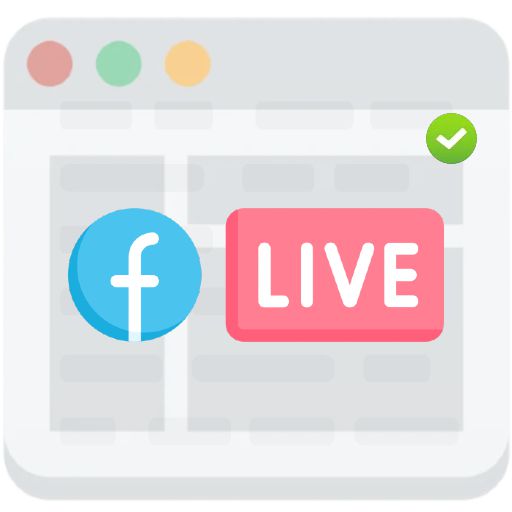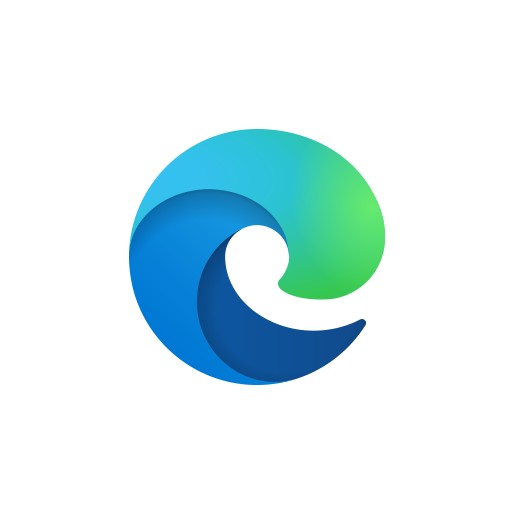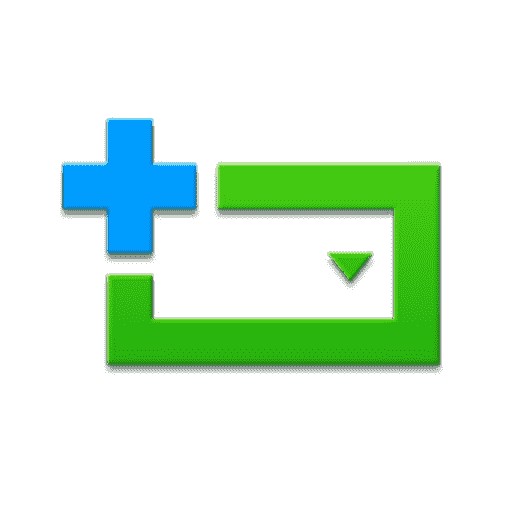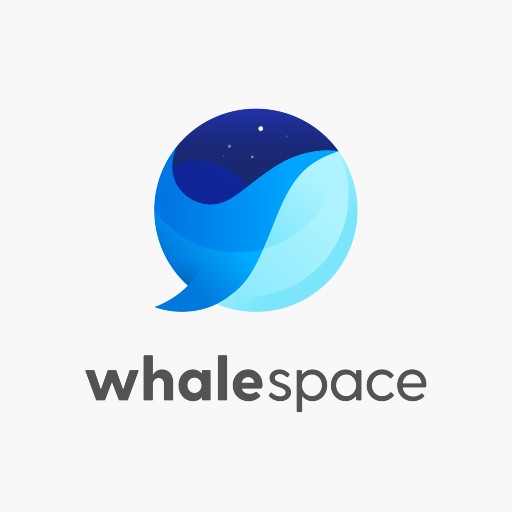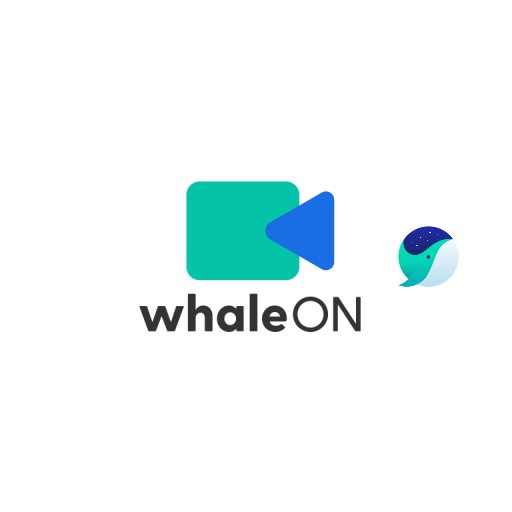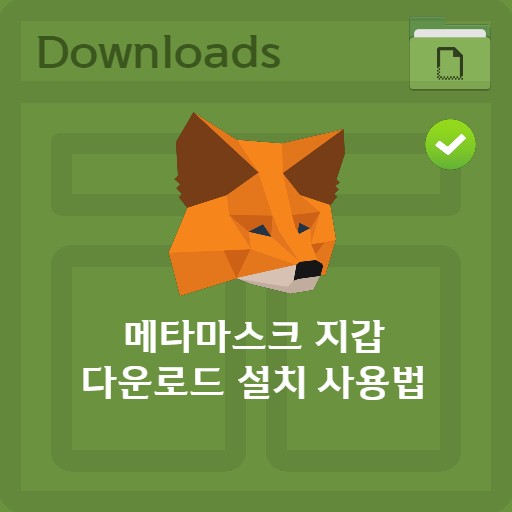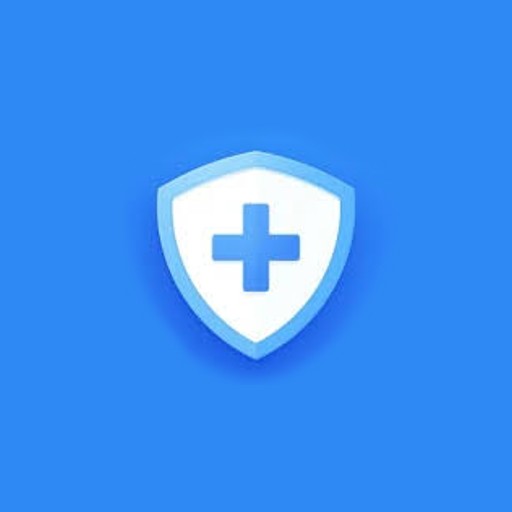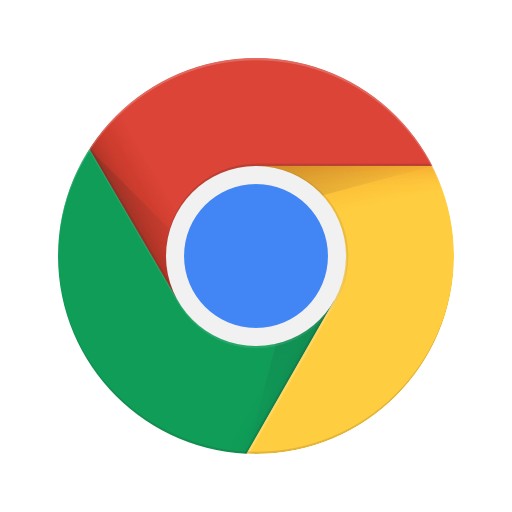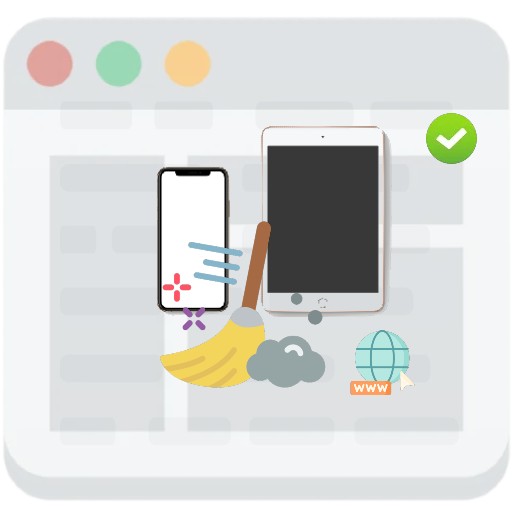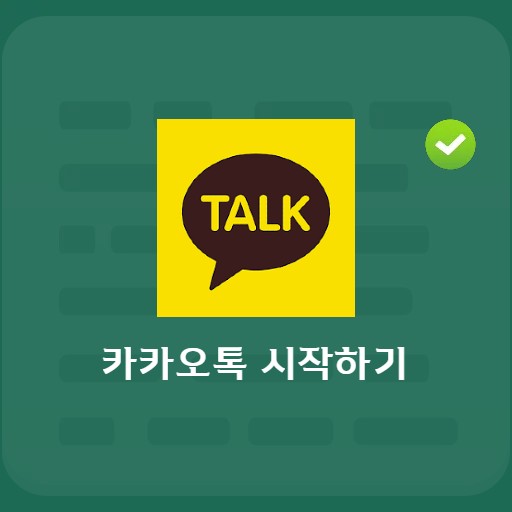목차
여러분의 캡쳐 프로그램은 어떤 것을 사용하고 있나요? 웹 서핑 할 때 편하게 할 수 있는 툴바는 따로 없을까요? 오늘 알아 볼 것이 바로 네이버에서 제공하는 네이버 툴바 입니다.
네이버 툴바 소개

네이버 툴바란?
많은 분들이 웹 서핑 할 때 많이 사용하는 버튼이 몇 개 있습니다. 이전 다음 새탭 열기와 같은 기본적인 버튼과 함께 닫기 동작을 한번에 할 수 있는 툴이라고 생각하시면 됩니다. 브라우저 상단 버튼을 눌러 사용했던 것들도 이제는 오른쪽 버튼 + 드래그를 이용해서 빠르고 편리하게 여러분이 원하는 기능을 사용할 수 있습니다. 그리고 제가 주로 사용하는 기능인 유용한 정보를 쉽게 캡처하고 바로 저장 및 공유도 가능한데요. 하나씩 살펴보도록 합시다.
네이버 툴바 주요기능

주요기능 3가지
소개하는 주요 기능은 6가지 입니다. 그 중 3가지는 위와 같습니다. 우선 네이버 툴바의 캡처로 원하는 화면을 저장할 수 있습니다. 그리고 북마크, 메모 기능으로 간단히 필요한 정보를 기록할 수 있을 뿐만 아니라 원하는 블로그, SNS 로 친구들과 빠르게 공유할 수 있을 뿐만 아니라 미니사전을 이용할 수도 있습니다.

부가 기능 3가지
부가적인 기능 3가지는 위와 같습니다. 필수로 해야하는 조건은 네이버 로그인만 되면 사용할 수 있는데, 북마크 기능, 메모기능, 게임 퀵런칭 기능을 지니고 있습니다.
네이버 툴바 설치 방법

네이버 툴바 크롬 설치 방법
크롬의 확장프로그램인 웹스토어 설치를 통해서 만날 수 있는데요. 네이버 툴바의 경우 사용자는 10만명이 넘을 뿐만 아니라 생산성 제품 중에서 좋은 기능을 많이 갖추고 있습니다.
네이버 툴바 주요기능 사용 방법

네이버 툴바 캡쳐 하는법
네이버 툴바 기능 중 최고의 기능이라고 할 수 있는 캡쳐 기능입니다. 툴바 버튼을 누르고 직접지정이나 전체화면, 보이는 화면을 선택해서 캡처할 수 있습니다.

네이버 툴바 북마크 사용법
네이버 툴바의 경우 북마크를 관리 해 줍니다. 여러분이 자주가는 사이트나 직접 지정 해 놓은 사이트를 한번에 모아 사용 해 보시기 바랍니다. 로그인 기준이기 때문에 편하게 이용할 수 있습니다.

네이버 툴바 영어 영영 국어 사전 사용법
네이버 툴바는 사전을 바로 이용할 수 있도록 제공하고 있습니다. 영어/영영 국어 한자 일본어 사전 등 다양한 사전들을 모두 제공하고 있기 때문에 따로 탭을 열 필요가 없어요.
네이버 툴바 부가 기능 사용 방법

제스쳐 기능
손쉬운 기능이라고 할 수 있는 스와이프 제스쳐 기능을 이용해서 페이지를 한번에 변환하거나 창을 닫거나 할 수 있습니다. 당장은 필요하지 않았던 모션을 활용해서 필요한 기능을 생성 해 보세요.

메모 기능
네이버 툴바 메모기능 활용법은 간단합니다. 새 메모 작성을 누르고 저장을 하고 목록보기를 통해 메모를 관리할 수 있습니다. 메모 목록을 보거나 즐겨찾기 기능을 이용해서 필요한 것을 직접 관리할 수 있습니다.
참고